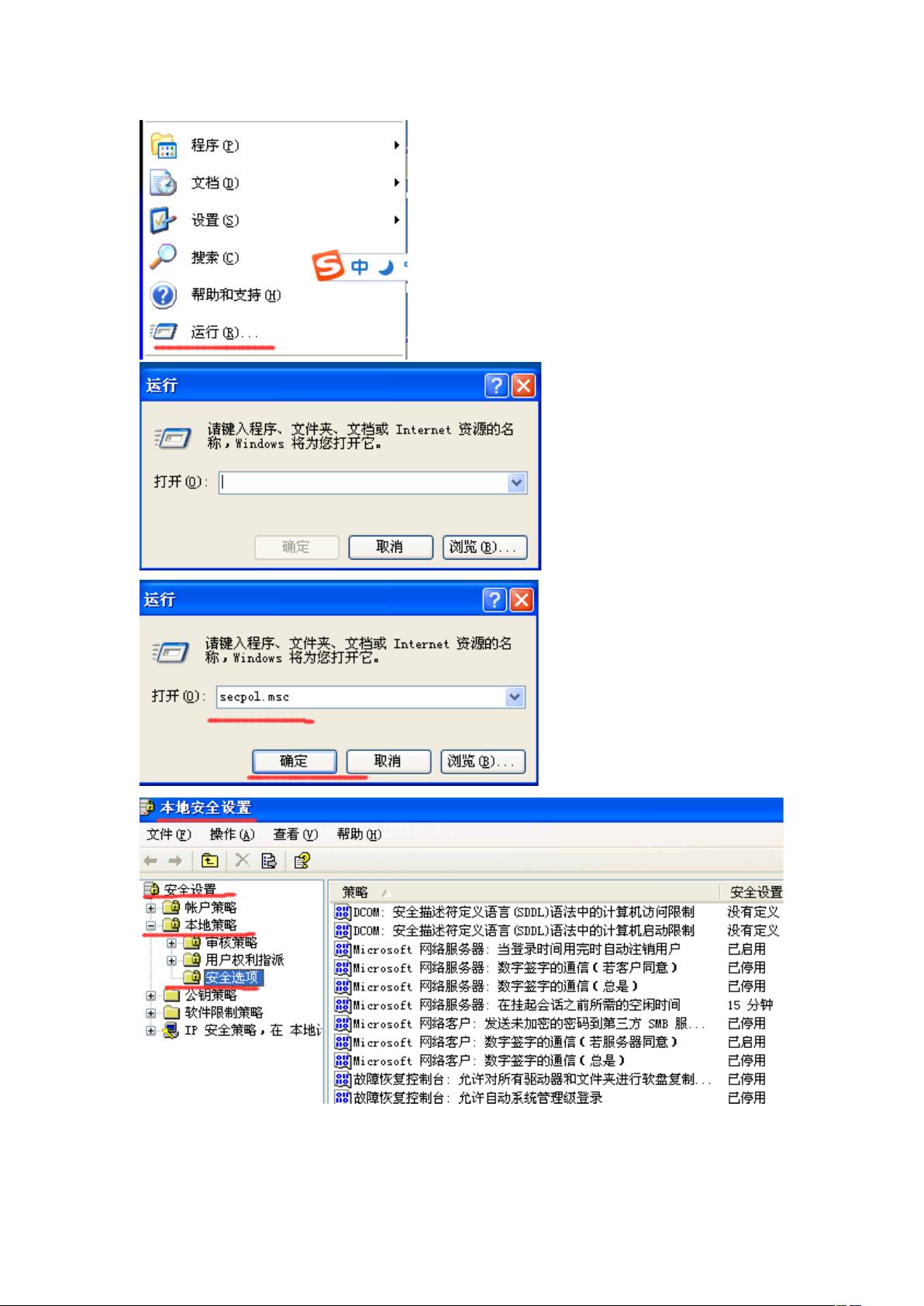Windows远程桌面设置指南与连接教程
需积分: 9 149 浏览量
更新于2024-07-22
收藏 674KB DOCX 举报
本篇教程详细介绍了如何设置和利用系统自带工具进行远程桌面连接控制,主要针对Windows XP和Win7操作系统。首先,我们关注的是远程桌面的设置:
1. 对于Windows XP系统:
- 在"我的电脑"上右键点击,选择"属性",进入后选择"远程"选项卡。勾选"允许用户远程连接到这台计算机",确保远程访问权限开启。如果使用了登录密码,连接者需要知道该密码;若无密码,则需禁用"使用空密码的本地账户只允许进行控制台登录"的选项,以增强安全性。
2. 在Windows 7系统中:
- 同样在"计算机"上右键点击,选择"属性",转到"高级系统设置",在"远程"选项中选择"允许运行任意版本远程桌面的计算机连接"(不推荐,安全性较低)或"仅允许运行使用网络级别身份验证的远程桌面的计算机连接"(安全性较高)。同样,密码问题和空密码控制台登录的管理与XP系统类似。
3. 查询并获取本机IP地址:
- 使用命令提示符输入"ipconfig",查看并记录下自己的IP地址,以便在远程连接时提供给需要访问的用户。
接下来是实际的远程连接步骤:
- 在另一台电脑上,打开"开始",输入"mstsc"启动远程桌面连接程序,输入要连接的远程计算机的IP地址,然后点击"连接"。此时,连接者就可以通过这个IP地址来访问并操作远程电脑,如同操控自己的设备一样。
总结来说,这篇教程提供了全面的Windows远程桌面设置指南,包括配置系统、设置访问权限、获取本机IP以及实际的远程连接过程,确保用户能够安全、顺利地实现远程控制。无论是为了远程协助还是管理,这些步骤都是必不可少的。在实际操作中,注意根据网络环境和安全需求调整相应的设置。
点击了解资源详情
点击了解资源详情
点击了解资源详情
2011-03-23 上传
2012-02-17 上传
2021-09-27 上传
2013-07-11 上传
2014-08-27 上传
2018-11-05 上传
mytopnumberone
- 粉丝: 0
- 资源: 6
最新资源
- C语言数组操作:高度检查器编程实践
- 基于Swift开发的嘉定单车LBS iOS应用项目解析
- 钗头凤声乐表演的二度创作分析报告
- 分布式数据库特训营全套教程资料
- JavaScript开发者Robert Bindar的博客平台
- MATLAB投影寻踪代码教程及文件解压缩指南
- HTML5拖放实现的RPSLS游戏教程
- HT://Dig引擎接口,Ampoliros开源模块应用
- 全面探测服务器性能与PHP环境的iprober PHP探针v0.024
- 新版提醒应用v2:基于MongoDB的数据存储
- 《我的世界》东方大陆1.12.2材质包深度体验
- Hypercore Promisifier: JavaScript中的回调转换为Promise包装器
- 探索开源项目Artifice:Slyme脚本与技巧游戏
- Matlab机器人学习代码解析与笔记分享
- 查尔默斯大学计算物理作业HP2解析
- GitHub问题管理新工具:GIRA-crx插件介绍